Heim >Mobiles Tutorial >Android Telefon >So überprüfen Sie das verbundene Android-WLAN-Passwort (einfaches Bedienungs-Tutorial für Android-Telefone)
So überprüfen Sie das verbundene Android-WLAN-Passwort (einfaches Bedienungs-Tutorial für Android-Telefone)
- PHPznach vorne
- 2024-04-18 21:16:13953Durchsuche
Haben Sie Probleme, sich Ihr WLAN-Passwort zu merken? Das Vergessen des Passworts bereitet Kopfschmerzen, wenn man ein Android-Telefon für die WLAN-Verbindung verwendet. Um dieses Problem zu lösen, stellt der PHP-Editor Yuzai hiermit eine einfache Methode vor, mit der Sie das verbundene WLAN-Passwort überprüfen können. In diesem Artikel werden die Schritte dieser Methode im Detail vorgestellt, um Ihnen dabei zu helfen, das Problem vergessener Passwörter einfach zu lösen.
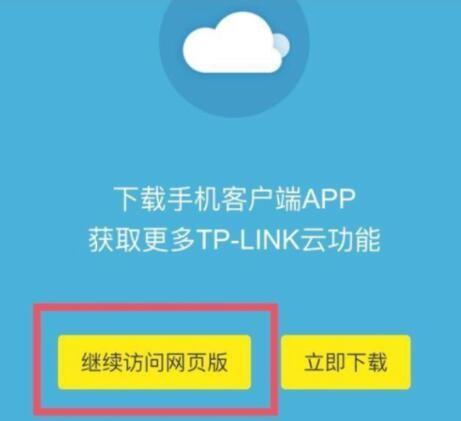
1. Voraussetzungen zum Anzeigen des verbundenen WLAN-Passworts
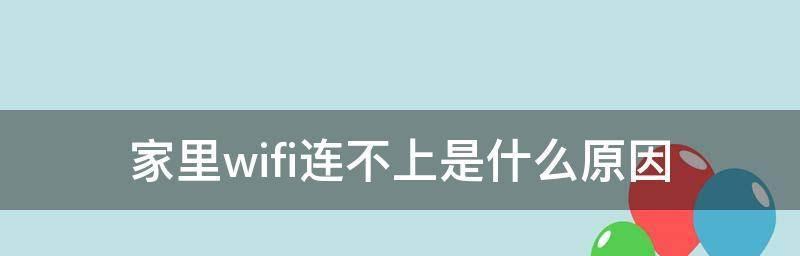
und Ihr Telefon muss über Root-Berechtigungen verfügen WLAN Passwort.
2. Schritte zum Überprüfen des verbundenen WLAN-Passworts über die Root-Berechtigung
Der erste Schritt besteht darin, sicherzustellen, dass Ihr Android-Telefon über die Root-Berechtigung verfügt. Der zweite Schritt besteht darin, eine App namens „WiFiKeyRecovery“ herunterzuladen und zu installieren.
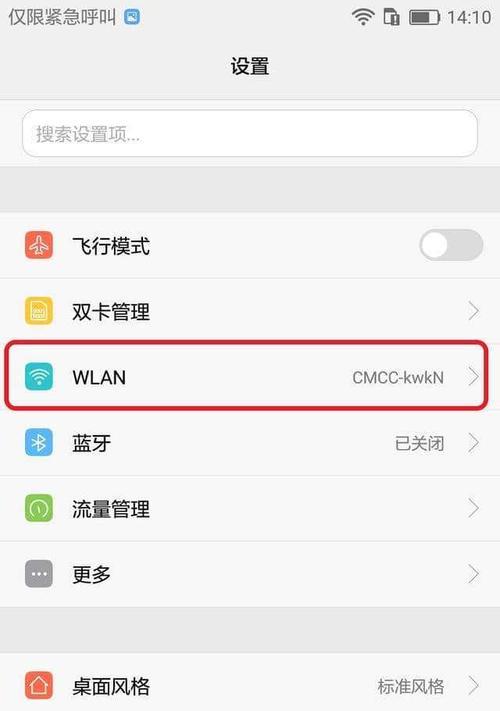
3. Spezifische Vorgänge zum Herunterladen und Installieren der Anwendung „WiFiKeyRecovery“
Suchen und laden Sie die Anwendung „WiFiKeyRecovery“ in Ihrem mobilen App-Store herunter. Klicken Sie auf die Schaltfläche „Installieren“ und warten Sie, bis der Download abgeschlossen ist, um die Installation durchzuführen.
4. Öffnen Sie die Anwendung „WiFiKeyRecovery“ und erteilen Sie die Root-Berechtigung.
Nachdem Sie „WiFiKeyRecovery“ erfolgreich heruntergeladen und installiert haben, klicken Sie auf das Anwendungssymbol, um es und die Anwendung zu öffnen. Gewähren Sie Root-Berechtigungen, damit das Programm entsprechend der Aufforderung der Anwendung normal ausgeführt werden kann.
5. Detaillierte Schritte zum Anzeigen des verbundenen WLAN-Passworts
Die App erhält automatisch das verbundene WLAN-Passwort, nachdem Sie die Root-Berechtigung erteilt haben. Und klicken Sie darauf, um das Passwort anzuzeigen. Sie müssen lediglich den entsprechenden WLAN-Netzwerknamen auf der Anwendungsoberfläche finden.
6. Anweisungen zum Schutz der Sicherheit
Bitte beachten Sie, dass Sie sich an Gesetze und Vorschriften halten und die Privatsphäre und Sicherheit anderer Personen schützen müssen, und Sie sollten diese Funktion mit Vorsicht verwenden .
7. Was tun, wenn Sie keine Root-Berechtigung erhalten?
Dann können Sie diese Methode nicht verwenden, um das Passwort des verbundenen WLAN anzuzeigen, wenn Ihr Telefon nicht über Root-Berechtigungen verfügt. Sie können jedoch auch andere Methoden verwenden, um das Passwort des verbundenen WLANs abzurufen oder zu ändern.
8. Wie kann ich das Passwort des verbundenen WLANs abrufen oder ändern?
Sie können sich an den Netzwerkanbieter wenden oder das Standardpasswort auf dem Router-Gerät suchen, um es zu bedienen, wenn Sie das Passwort des verbundenen WLANs vergessen oder das Passwort des verbundenen WLANs ändern möchten.
9. Wo finde ich das Standardpasswort des Routers?
Das Standardpasswort auf dem Router-Gerät ist normalerweise auf dem Router selbst angegeben, oder relevante Informationen werden im Allgemeinen im beiliegenden Handbuch bereitgestellt. Das Standardpasswort finden Sie auf dem Router selbst oder im Handbuch.
10. Wie ändere ich das Passwort des verbundenen WLANs?
Zuerst müssen Sie sich bei der Router-Verwaltungsoberfläche anmelden und das Passwort des verbundenen WLANs ändern. Geben Sie Ihren Benutzernamen und Ihr Passwort ein, um sich bei der Router-Verwaltungsoberfläche anzumelden, geben Sie die Standard-IP-Adresse des Routers ein und öffnen Sie Ihren Browser. Befolgen Sie die Richtlinien, um Änderungen vorzunehmen und die relevanten Einstellungselemente in der Benutzeroberfläche zu finden.
11. Hinweise nach dem Ändern des Passworts
Bitte merken Sie sich das neue Passwort und geben Sie es ein, um eine erfolgreiche Verbindung herzustellen. Nachdem Sie das Passwort des verbundenen WLANs geändert haben, müssen Sie Ihr Android-Telefon erneut mit dem WLAN-Netzwerk verbinden.
12. Sicherheitsvorschläge: Ändern Sie das Passwort des verbundenen WLANs regelmäßig
Es wird empfohlen, das Passwort des verbundenen WLANs regelmäßig zu ändern, um zu verhindern, dass andere Ihre Netzwerkressourcen unbefugt nutzen, und um die Netzwerksicherheit zu gewährleisten.
13. Empfehlung: Sichern Sie das WLAN-Passwort
Um zu vermeiden, dass Sie das Passwort des verbundenen WLANs vergessen, notieren Sie es in einem Mobiltelefon-Memo oder einer Passwortverwaltungsanwendung, z als Notizbuch.
14. Anwendungsempfehlung: Passwortverwaltungsanwendung
Passwörter verwalten und schützen Wenn Sie mehrere Netzwerkkonten und Passwörter verwalten müssen, wird empfohlen, eine Passwortverwaltungsanwendung zu verwenden, die Ihnen beim Speichern hilft.
15.
Mit der in diesem Artikel vorgestellten Methode können Sie das verbundene Android-WLAN-Passwort ganz einfach überprüfen. Und schützen Sie die Privatsphäre und Sicherheit anderer. Bitte nutzen Sie diese Funktion jedoch mit Vorsicht und halten Sie sich an die Gesetze und Vorschriften. Um die Netzwerksicherheit zu verbessern, denken Sie daran, das Passwort des verbundenen WLAN regelmäßig zu ändern.
Sicherheitsvorschläge wie regelmäßiges Ändern von Passwörtern und Bereitstellung von Backup-Passwörtern. In diesem Artikel wird erläutert, wie Sie das verbundene Android-WLAN-Passwort über Root-Berechtigungen und -Anwendungen anzeigen. Und um die Privatsphäre und Sicherheit anderer zu schützen, halten Sie sich bei der Nutzung dieser Funktion bitte an die einschlägigen Gesetze und Vorschriften.
Das obige ist der detaillierte Inhalt vonSo überprüfen Sie das verbundene Android-WLAN-Passwort (einfaches Bedienungs-Tutorial für Android-Telefone). Für weitere Informationen folgen Sie bitte anderen verwandten Artikeln auf der PHP chinesischen Website!
In Verbindung stehende Artikel
Mehr sehen- Kann PHP eine mobile Android-App erstellen?
- Windows 11 erkennt Android-Telefon nicht? Hier ist eine schnelle Lösung
- So richten Sie ein neues Android-Telefon ein
- Durch die Realisierung der Datenleitungsinteroperabilität können Android-Telefone auch die iPhone 15-Serie aufladen
- Sie können das Samsung eSIM-Migrationstool auch für andere Android-Telefone verwenden und so den Telefonwechsel erleichtern.

